catia标注集怎么打开
软件: catia
在CATIA中打开标注集(Annotation Set)的方法取决于具体的使用场景和版本(如V5或3DEXPERIENCE平台),以下是综合搜索结果的详细步骤:
1. 在CATIA V5中打开标注集
通过功能公差与注释模块:
启动CATIA后,选择菜单栏中的 开始(Start) -> 机械设计(Mechanical Design) -> 产品功能公差与注释(Functional Tolerancing & Annotation)。此时标注集会显示在规范树(Specification Tree)中,可直接查看或编辑标注内容。
通过标注集属性:
在规范树中右键点击标注集(如“标注集.1”),选择 属性(Properties),在“公差与标注”选项卡中可修改名称或查看详细信息。
2. 在3DEXPERIENCE平台中查看标注集
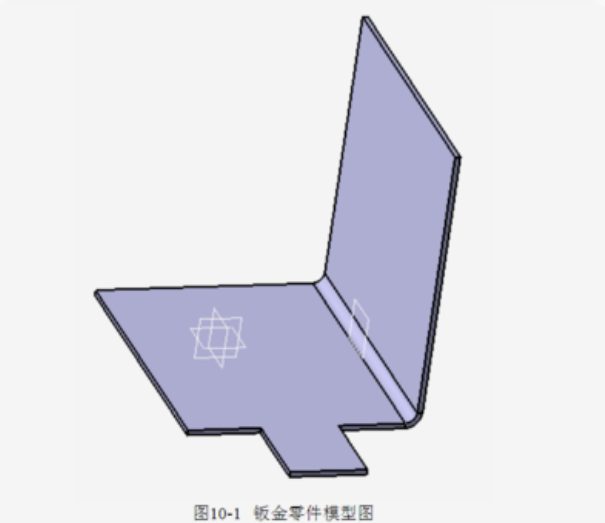
使用3D标注面板:
打开包含3D公差与标注的模型后,从操作栏的 场景选择器(Scene Selector) 中选择 3D公差和标注(3D Tolerancing & Annotation)。左侧面板会显示所有标注集及关联的视图/捕获,点击缩略图即可查看具体标注内容。
展示模式浏览:
在3D标注面板中启用 展示模式(Presentation Mode),通过左右箭头键或界面按钮切换视图,按需查看不同角度的标注信息。
3. 标注集的显示管理
过滤与隐藏:
使用 过滤器(Filter) 功能可按子类型(如基准、尺寸)筛选标注;通过 列表注释集开关(List Annotation Sets On/Off) 图标可批量启用或禁用标注集的显示。
视图与捕获管理:
标注信息可按视图或捕获分类显示。例如,在规范树中展开标注集下的视图结点,或通过捕获面快速定位特定视角的标注。
4. 常见问题解决
标注不可见:
检查模型是否被隐藏(结构树中图标状态),或尝试刷新视图。若文件路径变更,需在 工具 -> 选项 -> 常规 -> 文档 中调整链接优先级。
版本兼容性:
高版本保存的标注集可能在低版本中无法打开,建议统一版本或转换为中间格式(如STEP)。
如需进一步操作(如复制标注集),可参考相关方法。
1. 在CATIA V5中打开标注集
通过功能公差与注释模块:
启动CATIA后,选择菜单栏中的 开始(Start) -> 机械设计(Mechanical Design) -> 产品功能公差与注释(Functional Tolerancing & Annotation)。此时标注集会显示在规范树(Specification Tree)中,可直接查看或编辑标注内容。
通过标注集属性:
在规范树中右键点击标注集(如“标注集.1”),选择 属性(Properties),在“公差与标注”选项卡中可修改名称或查看详细信息。
2. 在3DEXPERIENCE平台中查看标注集
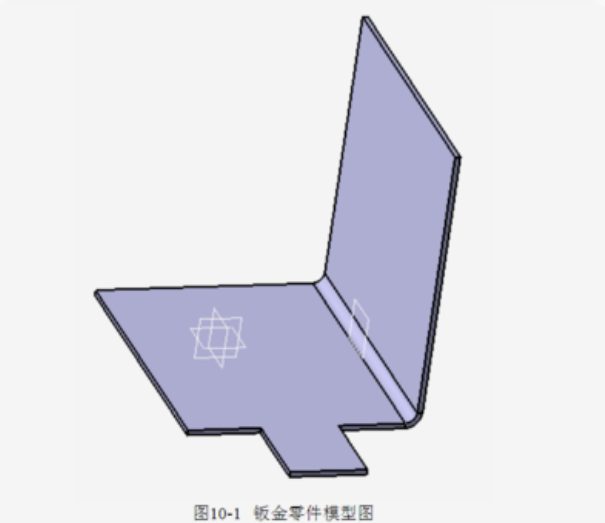
使用3D标注面板:
打开包含3D公差与标注的模型后,从操作栏的 场景选择器(Scene Selector) 中选择 3D公差和标注(3D Tolerancing & Annotation)。左侧面板会显示所有标注集及关联的视图/捕获,点击缩略图即可查看具体标注内容。
展示模式浏览:
在3D标注面板中启用 展示模式(Presentation Mode),通过左右箭头键或界面按钮切换视图,按需查看不同角度的标注信息。
3. 标注集的显示管理
过滤与隐藏:
使用 过滤器(Filter) 功能可按子类型(如基准、尺寸)筛选标注;通过 列表注释集开关(List Annotation Sets On/Off) 图标可批量启用或禁用标注集的显示。
视图与捕获管理:
标注信息可按视图或捕获分类显示。例如,在规范树中展开标注集下的视图结点,或通过捕获面快速定位特定视角的标注。
4. 常见问题解决
标注不可见:
检查模型是否被隐藏(结构树中图标状态),或尝试刷新视图。若文件路径变更,需在 工具 -> 选项 -> 常规 -> 文档 中调整链接优先级。
版本兼容性:
高版本保存的标注集可能在低版本中无法打开,建议统一版本或转换为中间格式(如STEP)。
如需进一步操作(如复制标注集),可参考相关方法。











